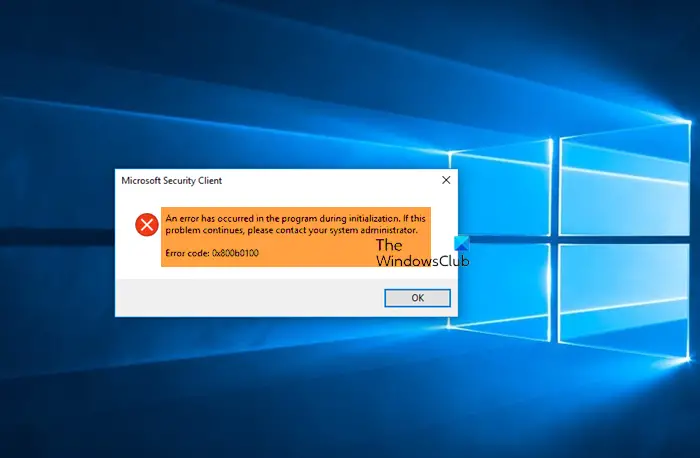Wenn Windows Defender Wenn Windows 11/10 beim Öffnen für einen Scan Probleme bereitet, erhalten Sie möglicherweise Hilfe in diesem Artikel. Der Fehlercode 0x800b0100 kann aus unbekannten Gründen auftreten, aber Sie können es mit Hilfe dieser Anleitung beheben. Um genau zu sein, sagt die gesamte Fehlermeldung ungefähr so aus:
Während der Initialisierung ist im Programm ein Fehler aufgetreten. Wenn dieses Problem weiterhin besteht, wenden Sie sich bitte an Ihren Systemadministrator. Fehlercode: 0x800b0100

Verschiedene Leute sind zu verschiedenen Zeiten auf dieses Problem gestoßen. Die häufigste Situation ist, dass sie eine Verzögerung in ihrem System festgestellt haben und versucht haben, den Windows Defender zu öffnen, um ihn zu scannen. Wenn Sie eines der Opfer sind, könnten die folgenden Anleitungen zur Fehlerbehebung hilfreich für Sie sein.
0x800b0100, Während der Initialisierung ist ein Fehler im Programm aufgetreten
Befolgen Sie diese Vorschläge, um den Windows Defender-Fehlercode 0x800b0100 zu beheben:
- Starten Sie die Windows Defender-Dienste neu
- Setzen Sie die Defender-Einstellungen auf die Standardeinstellungen zurück
- Führen Sie das Systemdatei-Überprüfungsprogramm aus
- Führen Sie DISM aus, um das Systemabbild zu reparieren
- Verwenden Sie die Option „Neustart“ in Windows 10
- Führen Sie ein Reparatur-Upgrade durch
1]Starten Sie die Windows Defender-Dienste neu
Wenn Ihr Computer Malware enthält, sind wahrscheinlich bereits alle mit Windows Defender verbundenen Dienste deaktiviert. Sie müssen überprüfen, ob alle Dienste ausgeführt werden oder nicht.

Öffnen Sie den Windows-Dienste-Manager und suchen Sie die folgenden vier Dienste:
- Windows Defender Antivirus-Dienst
- Windows Defender Antivirus-Netzwerkinspektionsdienst
- Windows Defender Advanced Threat Protection-Dienst
- Windows Defender-Firewall.
Sie können sie stoppen und starten oder einfach die Option Neustart verwenden, die im Rechtsklick-Kontextmenü verfügbar ist.
FIX: Der Bedrohungsdienst wurde in Windows Defender beendet
2]Setzen Sie die Defender-Einstellungen auf die Standardeinstellungen zurück

Sie können unsere Freeware FixWin verwenden, um Windows Defender auf die Standardeinstellungen zurückzusetzen.
3]Führen Sie das System File Checker-Tool aus
System File Checker ist ein Befehlszeilenprogramm, mit dem Sie möglicherweise beschädigte Systemdateien finden und reparieren können. Sie müssen den folgenden Befehl in einem Eingabeaufforderungsfenster mit erhöhten Rechten ausführen.
sfc /scannow
4]Führen Sie DISM aus, um das Systemabbild zu reparieren
DISM oder Deployment Image Servicing and Management ist ein Befehlszeilentool, mit dem Sie herkömmliche systembezogene Probleme wie dieses beheben können. Es kann verschiedene Hardwaretreiber sowie softwarebezogene Probleme erkennen und entsprechend beheben. Das Beste ist, dass Sie keine Software herunterladen müssen, um es zum Laufen zu bringen, da es sich, wie bereits erwähnt, um ein Befehlszeilentool handelt. Das bedeutet, dass Sie ein Eingabeaufforderungsfenster mit erhöhten Rechten öffnen und einige Befehle eingeben müssen. Führen Sie den folgenden Befehl aus, um DISM zum Reparieren des Windows-Systemabbilds auszuführen:
dism /Online /Cleanup-Image /RestoreHealth
Sie können SFC und DISM nacheinander ausführen. Wenn Sie sich nicht sicher sind, welches Sie ausführen sollten, befolgen Sie diese Anleitung, in der wir erläutert haben, ob Sie zuerst DISM oder SFC ausführen sollten.
5]Verwenden Sie die Option „Neustart“.

Mit der Option „Neustart“ erhalten Sie ein brandneues System, bei dem alle Probleme ausgeschlossen sind. Es:
- Bewahrt alle Ihre Daten auf,
- Entfernt alle Apps von Drittanbietern,
- Erzwingen Sie Updates von Windows auf die neueste Version.
Alternativ können Sie verwenden Diesen PC zurücksetzen Möglichkeit.
6]Führen Sie ein Reparatur-Upgrade durch
Möglicherweise müssen Sie Windows mithilfe von Installationsmedien reparieren. Diese Lösung hilft Ihnen, Ihr System von oben bis unten zu reparieren, und sie ist auch zuverlässig. Sie benötigen jedoch das Windows 10-ISO und erstellen ein bootfähiges USB-Laufwerk, um mit diesem Vorgang zu beginnen.
Diese Lösungen sollen Ihnen helfen, den Fehlercode 0x800b0100 in Windows Defender loszuwerden.
Verwandte liest:
- Windows Defender kann nicht aktiviert werden
- Windows Defender ist ausgeschaltet oder funktioniert nicht.